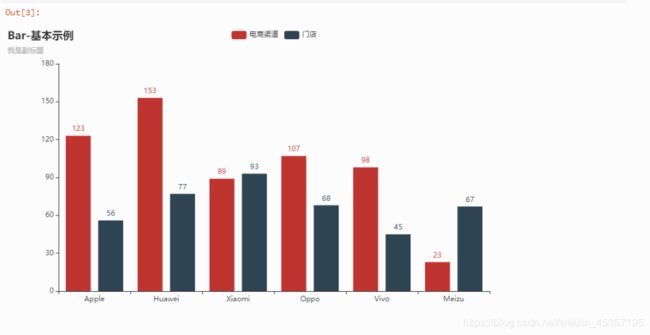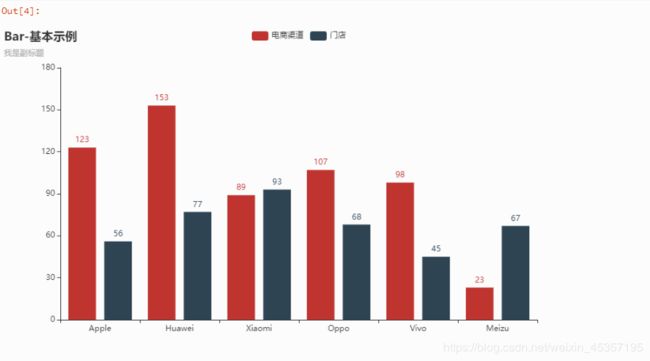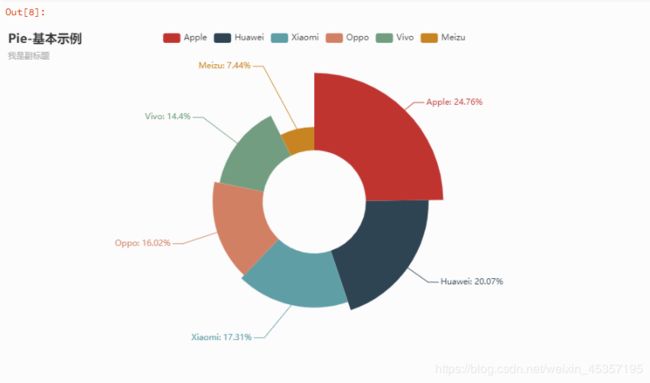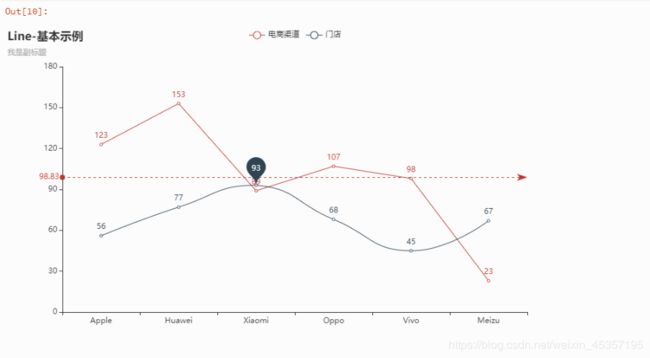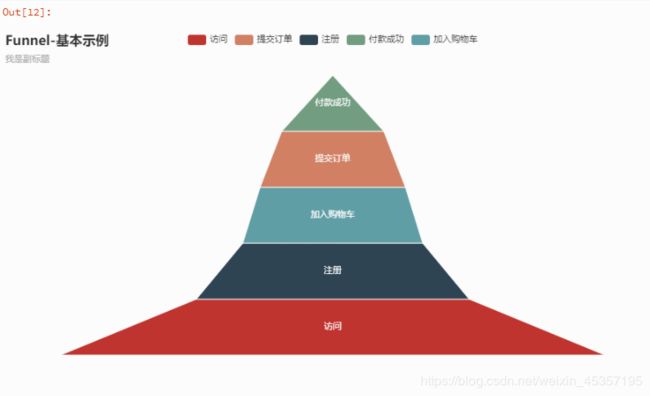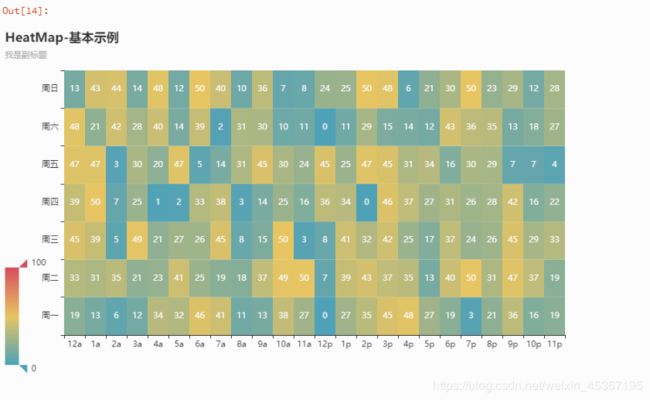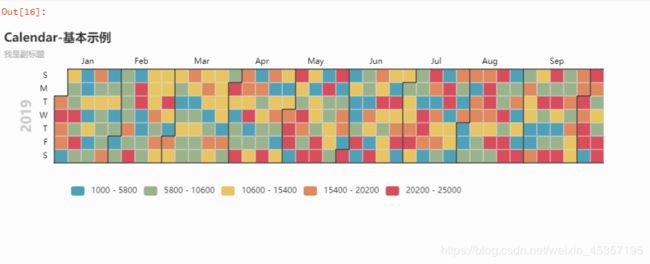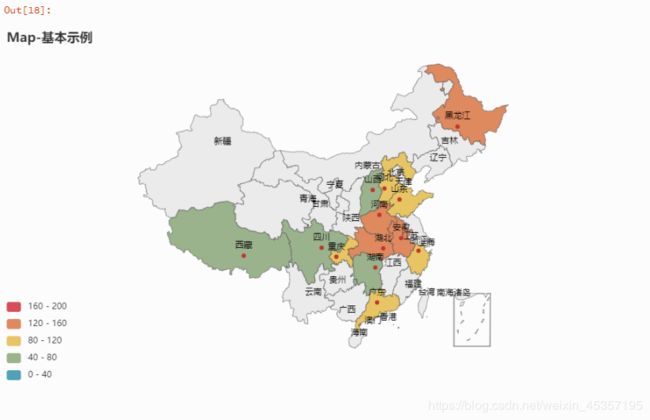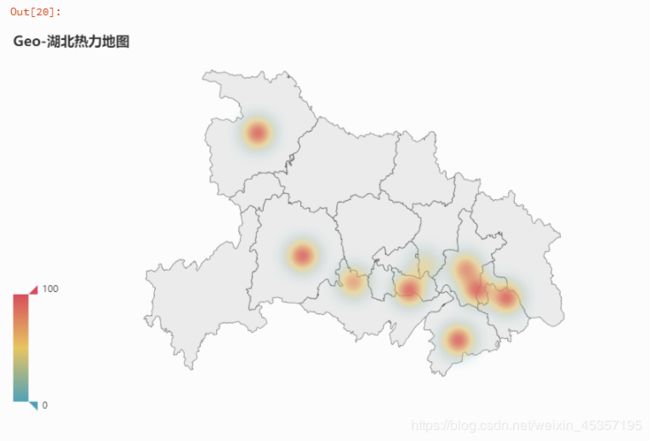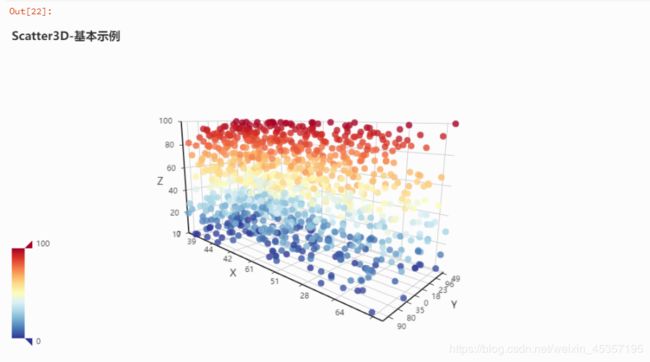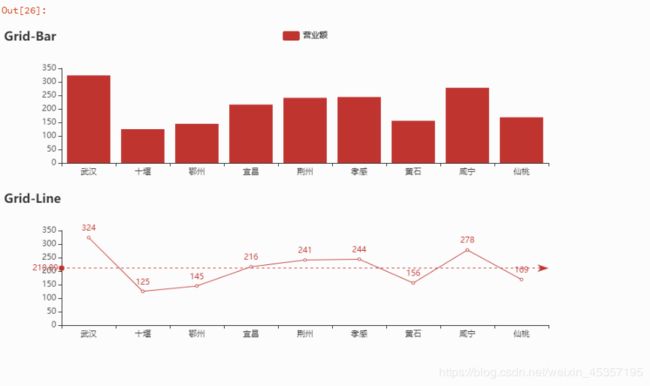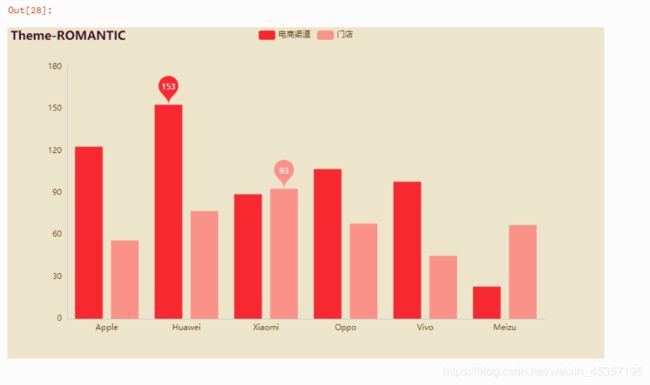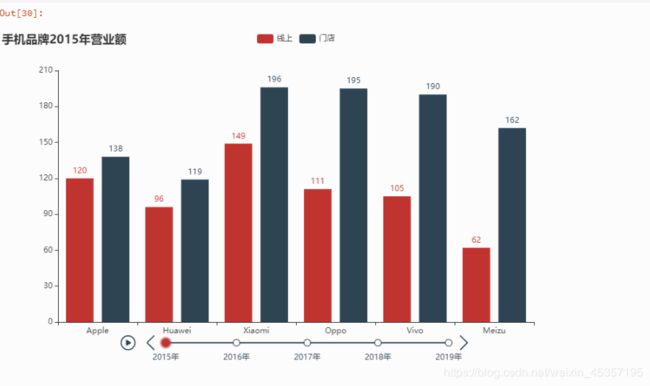Pyecharts 手把手教程,让图表动起来。
Pyecharts 手把手教程,让图表动起来。
前言
pyecharts 是一个用于生成 Echarts 图表的Python库。Echarts是百度开源的一个数据可视化 JS 库,可以生成一些非常酷炫的图表。
这里要注意的是:
Pyecharts在1.x版本之后迎来重大更新,与老版本(0.5X)已是两个完全不同的版本,所以很多小伙伴在使用Pyecharts出现了类似’pyecharts’ has no attribute 'xxx’的报错,那是因为你安装了1.x的版本却使用了0.5x的调用方法。
当然如果你更习惯使用0.5X版本的可以通过如下语句来进行安装: pip install pyecharts==0.5.11
安装1.x版本(仅支持Python 3.6+): pip install pyecharts
本文将会介绍Pyecharts1.x版本的使用方法,本文所有语句均基于v1.6.2,通过以下语句查询使用pyecharts版本:
pip install pyecharts==1.6.2
这是正常情况下的安装安装方式,但是可能会出现安装超时的情况(因为镜源的原因,安装失败)还有一种安装方法是:
pip install pyecharts==1.6.2 -i http://pypi.douban.com/simple --trusted-host pypi.douban.com
这个可以实现快速安装。
基本使用
链式调用
pyecharts在v1.x之后支持链式调用,具体语句如下:
from pyecharts.charts import Bar
from pyecharts import options as opts
# 示例数据
cate = ['Apple', 'Huawei', 'Xiaomi', 'Oppo', 'Vivo', 'Meizu']
data1 = [123, 153, 89, 107, 98, 23]
data2 = [56, 77, 93, 68, 45, 67]
# 1.x版本支持链式调用
bar = (Bar()
.add_xaxis(cate)
.add_yaxis('电商渠道', data1)
.add_yaxis('门店', data2)
.set_global_opts(title_opts=opts.TitleOpts(title="Bar-基本示例", subtitle="我是副标题"))
)
bar.render_notebook()
# 单独调用
bar = Bar()
bar.add_xaxis(cate)
bar.add_yaxis('电商渠道', data1)
bar.add_yaxis('门店', data2)
bar.set_global_opts(title_opts=opts.TitleOpts(title="Bar-基本示例", subtitle="我是副标题"))
bar.render_notebook()
"""
全局配置项使用示例:
1. 标题 & 副标题
2. 不显示图例
"""
bar = (Bar()
.add_xaxis(cate)
.add_yaxis('电商渠道', data1)
.add_yaxis('门店', data2)
.set_global_opts(title_opts=opts.TitleOpts(title="Bar-基本示例", subtitle="我是副标题"),
toolbox_opts=opts.ToolboxOpts(),
legend_opts=opts.LegendOpts(is_show=False))
)
bar.render_notebook()
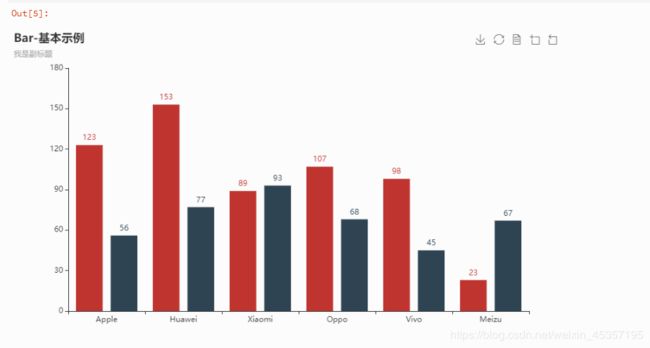
系列配置
可以通过系列配置(.set_series_opts())控制图表中的文本,线样式,标记等.
"""
系列配置项使用示例:
1. 不显示数值
2. 标记每个系列的最大值
"""
bar = (Bar()
.add_xaxis(cate)
.add_yaxis('电商渠道', data1)
.add_yaxis('门店', data2)
.set_series_opts(label_opts=opts.LabelOpts(is_show=False),
markpoint_opts=opts.MarkPointOpts(data=[opts.MarkPointItem(type_="max", name="最大值"),]))
.set_global_opts(title_opts=opts.TitleOpts(title="Bar-基本示例", subtitle="我是副标题"))
)
bar.render_notebook()
基本图表
饼图
from pyecharts.charts import Pie
from pyecharts import options as opts
# 示例数据
cate = ['Apple', 'Huawei', 'Xiaomi', 'Oppo', 'Vivo', 'Meizu']
data = [153, 124, 107, 99, 89, 46]
pie = (Pie()
.add('', [list(z) for z in zip(cate, data)],
radius=["30%", "75%"],
rosetype="radius")
.set_global_opts(title_opts=opts.TitleOpts(title="Pie-基本示例", subtitle="我是副标题"))
.set_series_opts(label_opts=opts.LabelOpts(formatter="{b}: {d}%"))
)
pie.render_notebook()
from pyecharts.charts import Line
from pyecharts import options as opts
# 示例数据
cate = ['Apple', 'Huawei', 'Xiaomi', 'Oppo', 'Vivo', 'Meizu']
data1 = [123, 153, 89, 107, 98, 23]
data2 = [56, 77, 93, 68, 45, 67]
"""
折线图示例:
1. is_smooth 折线 OR 平滑
2. markline_opts 标记线 OR 标记点
"""
line = (Line()
.add_xaxis(cate)
.add_yaxis('电商渠道', data1,
markline_opts=opts.MarkLineOpts(data=[opts.MarkLineItem(type_="average")]))
.add_yaxis('门店', data2,
is_smooth=True,
markpoint_opts=opts.MarkPointOpts(data=[opts.MarkPointItem(name="自定义标记点",
coord=[cate[2], data2[2]], value=data2[2])]))
.set_global_opts(title_opts=opts.TitleOpts(title="Line-基本示例", subtitle="我是副标题"))
)
line.render_notebook()
from pyecharts.charts import Funnel
from pyecharts import options as opts
# 示例数据
cate = ['访问', '注册', '加入购物车', '提交订单', '付款成功']
data = [30398, 15230, 10045, 8109, 5698]
"""
漏斗图示例:
1. sort_控制排序,默认降序;
2. 标签显示位置
"""
funnel = (Funnel()
.add("用户数", [list(z) for z in zip(cate, data)],
sort_='ascending',
label_opts=opts.LabelOpts(position="inside"))
.set_global_opts(title_opts=opts.TitleOpts(title="Funnel-基本示例", subtitle="我是副标题"))
)
funnel.render_notebook()
from pyecharts.charts import HeatMap
from pyecharts import options as opts
from pyecharts.faker import Faker
import random
# 示例数据
data = [[i, j, random.randint(0, 50)] for i in range(24) for j in range(7)]
heat = (HeatMap()
.add_xaxis(Faker.clock)
.add_yaxis("访客数",
Faker.week,
data,
label_opts=opts.LabelOpts(is_show=True, position="inside"))
.set_global_opts(
title_opts=opts.TitleOpts(title="HeatMap-基本示例", subtitle="我是副标题"),
visualmap_opts=opts.VisualMapOpts(),
legend_opts=opts.LegendOpts(is_show=False))
)
heat.render_notebook()
from pyecharts.charts import Calendar
from pyecharts import options as opts
import random
import datetime
# 示例数据
begin = datetime.date(2019, 1, 1)
end = datetime.date(2019, 12, 31)
data = [[str(begin + datetime.timedelta(days=i)), random.randint(1000, 25000)]
for i in range((end - begin).days + 1)]
"""
日历图示例:
"""
calendar = (
Calendar()
.add("微信步数", data, calendar_opts=opts.CalendarOpts(range_="2019"))
.set_global_opts(
title_opts=opts.TitleOpts(title="Calendar-基本示例", subtitle="我是副标题"),
legend_opts=opts.LegendOpts(is_show=False),
visualmap_opts=opts.VisualMapOpts(
max_=25000,
min_=1000,
orient="horizontal",
is_piecewise=True,
pos_top="230px",
pos_left="100px",
)
)
)
calendar.render_notebook()
from pyecharts import options as opts
from pyecharts.charts import Map
import random
province = ['广东', '湖北', '湖南', '四川', '重庆', '黑龙江', '浙江', '山西', '河北', '安徽', '河南', '山东', '西藏']
data = [(i, random.randint(50, 150)) for i in province]
_map = (
Map()
.add("销售额", data, "china")
.set_global_opts(
title_opts=opts.TitleOpts(title="Map-基本示例"),
legend_opts=opts.LegendOpts(is_show=False),
visualmap_opts=opts.VisualMapOpts(max_=200, is_piecewise=True),
)
)
_map.render_notebook()
from pyecharts import options as opts
from pyecharts.charts import Geo
from pyecharts.globals import ChartType
import random
province = ['武汉', '十堰', '鄂州', '宜昌', '荆州', '孝感', '黄石', '咸宁', '仙桃']
data = [(i, random.randint(50, 150)) for i in province]
geo = (Geo().
add_schema(maptype="湖北")
.add("门店数", data,type_=ChartType.HEATMAP)
.set_series_opts(label_opts=opts.LabelOpts(is_show=False))
.set_global_opts(
visualmap_opts=opts.VisualMapOpts(),
legend_opts=opts.LegendOpts(is_show=False),
title_opts=opts.TitleOpts(title="Geo-湖北热力地图"))
)
geo.render_notebook()
from pyecharts import options as opts
from pyecharts.charts import Scatter3D
from pyecharts.faker import Faker
import random
data = [[random.randint(0, 100), random.randint(0, 100), random.randint(0, 100)]
for _ in range(1000)]
scatter3D = (Scatter3D()
.add("", data)
.set_global_opts(
title_opts=opts.TitleOpts("Scatter3D-基本示例"),
visualmap_opts=opts.VisualMapOpts(range_color=Faker.visual_color))
)
scatter3D.render_notebook()
from pyecharts.charts import Bar
from pyecharts import options as opts
# 示例数据
cate = ['Apple', 'Huawei', 'Xiaomi', 'Oppo', 'Vivo', 'Meizu']
data1 = [123, 153, 89, 107, 98, 23]
data2 = [56, 77, 93, 68, 45, 67]
bar = (Bar()
.add_xaxis(cate)
.add_yaxis('电商渠道', data1)
.add_yaxis('门店', data2)
.set_global_opts(title_opts=opts.TitleOpts(title="XY轴翻转-基本示例", subtitle="我是副标题"))
.set_series_opts(label_opts=opts.LabelOpts(is_show=False))
.reversal_axis()
)
bar.render_notebook()
from pyecharts import options as opts
from pyecharts.charts import Map, Bar, Grid
from pyecharts.globals import ChartType, ThemeType
import random
province = ['武汉', '十堰', '鄂州', '宜昌', '荆州', '孝感', '黄石', '咸宁', '仙桃']
data = [324, 125, 145, 216, 241, 244, 156, 278, 169]
bar = (Bar()
.add_xaxis(province)
.add_yaxis('营业额', data)
.set_series_opts(label_opts=opts.LabelOpts(is_show=False))
.set_global_opts(
title_opts=opts.TitleOpts(title="Grid-Bar")
)
)
line = (Line()
.add_xaxis(province)
.add_yaxis('营业额', data,
markline_opts=opts.MarkLineOpts(data=[opts.MarkLineItem(type_="average")]))
.set_global_opts(title_opts=opts.TitleOpts(title="Grid-Line", pos_top="48%"))
)
grid = (
Grid()
.add(bar, grid_opts=opts.GridOpts(pos_bottom="60%"))
.add(line, grid_opts=opts.GridOpts(pos_top="60%"))
)
grid.render_notebook()
from pyecharts import options as opts
from pyecharts.charts import Bar
from pyecharts.globals import ThemeType
# 示例数据
cate = ['Apple', 'Huawei', 'Xiaomi', 'Oppo', 'Vivo', 'Meizu']
data1 = [123, 153, 89, 107, 98, 23]
data2 = [56, 77, 93, 68, 45, 67]
"""
主题设置:
默认white
"""
bar = (Bar(init_opts=opts.InitOpts(theme=ThemeType.ROMANTIC))
.add_xaxis(cate)
.add_yaxis('电商渠道', data1)
.add_yaxis('门店', data2)
.set_series_opts(label_opts=opts.LabelOpts(is_show=False),
markpoint_opts=opts.MarkPointOpts(data=[opts.MarkPointItem(type_="max", name="最大值"),]))
.set_global_opts(title_opts=opts.TitleOpts(title="Theme-ROMANTIC"))
)
bar.render_notebook()
from pyecharts import options as opts
from pyecharts.charts import Bar, Timeline
from pyecharts.globals import ThemeType
# 示例数据
cate = ['Apple', 'Huawei', 'Xiaomi', 'Oppo', 'Vivo', 'Meizu']
tl = Timeline()
for i in range(2015, 2020):
bar = (
Bar()
.add_xaxis(cate)
.add_yaxis("线上", [random.randint(50, 150) for _ in cate])
.add_yaxis("门店", [random.randint(100, 200) for _ in cate])
.set_global_opts(title_opts=opts.TitleOpts("手机品牌{}年营业额".format(i)))
)
tl.add(bar, "{}年".format(i))
tl.render_notebook()
from pyecharts import options as opts
from pyecharts.charts import Geo
from pyecharts.globals import ChartType, SymbolType, ThemeType
import requests
r=requests.get('https://echarts.baidu.com/examples/data-gl/asset/data/flights.json')
data = r.json()
city = ['Beijing']
airports_code = []
geo = Geo(init_opts=opts.InitOpts(theme=ThemeType.DARK))
for i, airport in enumerate(data['airports']):
if airport[1] in city:
geo.add_coordinate(i, airport[3], airport[4])
airports_code.append(i)
route = [(x, y) for _, x, y in data['routes'] if x in airports_code]
geo.add_schema(maptype="world",
itemstyle_opts=opts.ItemStyleOpts())
geo.add("geo", route,
is_large = True,
symbol_size=0,
type_='lines',
is_polyline=True,
effect_opts=opts.EffectOpts(symbol='pin', symbol_size=1, trail_length=1, color="rgba(255,69,0,0.9)"),
linestyle_opts=opts.LineStyleOpts(curve=0.2, width=0.2, color='rgb(245,245,245)',opacity=0.05)
)
geo.set_series_opts(label_opts=opts.LabelOpts(is_show=False))
geo.set_global_opts(title_opts=opts.TitleOpts(title="北京发出所有航线"),
legend_opts=opts.LegendOpts(is_show=False))
geo.render_notebook()